Dell Inspiron 5451 User Manual [nl]
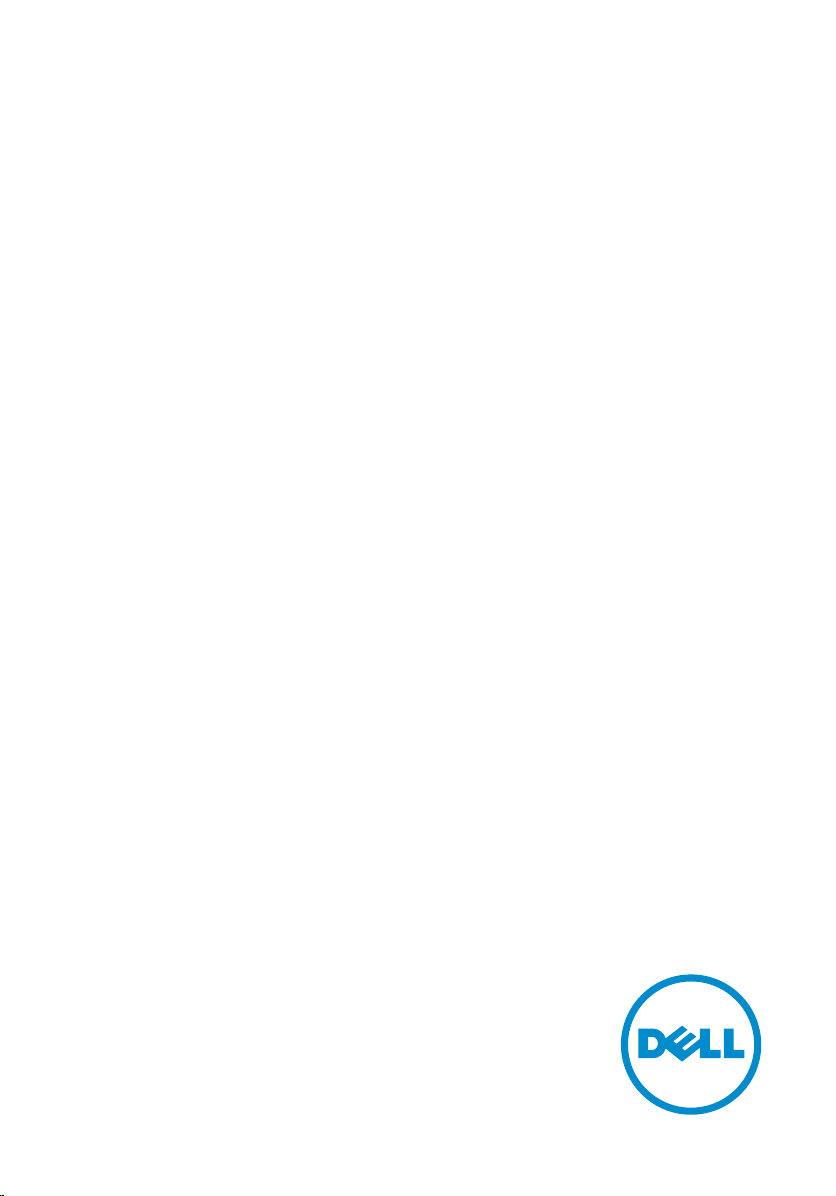
Inspiron 14
5000 Series
Onderhoudshandleiding
Model computer: Inspiron 14–5451
Regelgevingsmodel: P64G
Regelgevingstype: P64G003
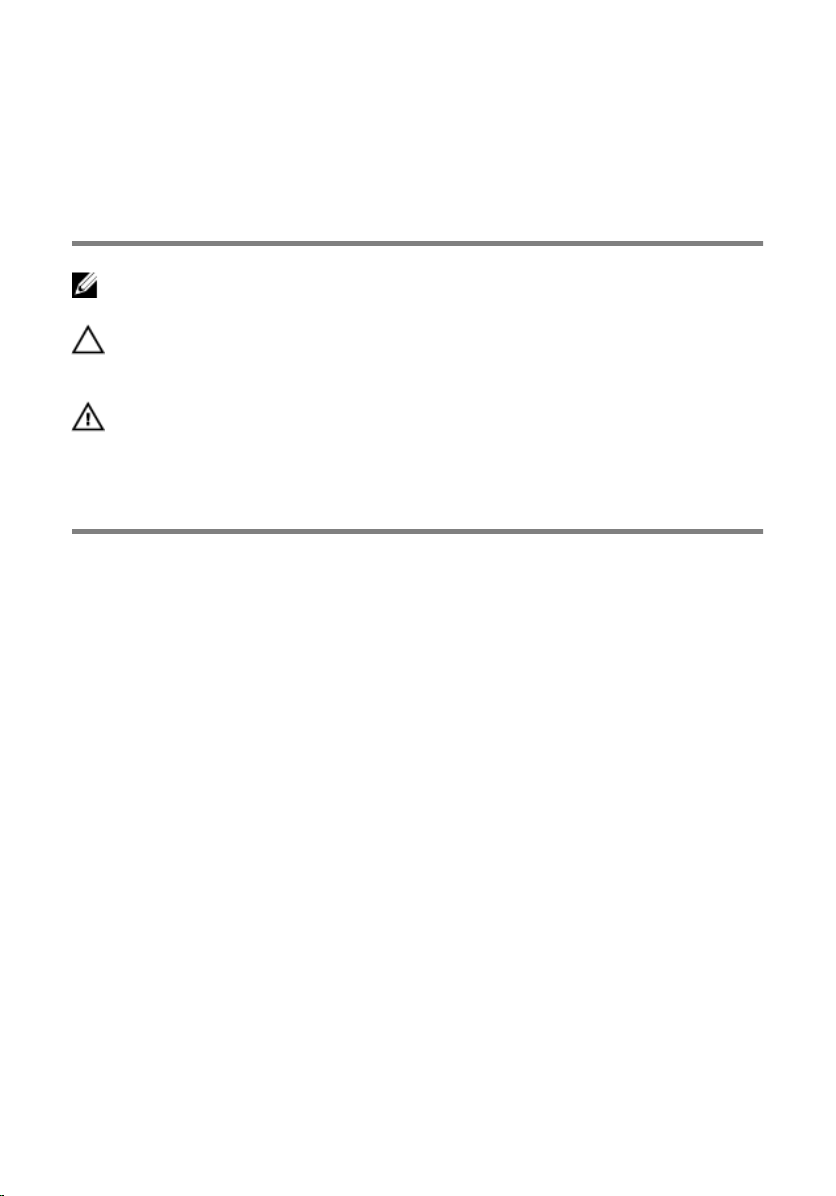
Opmerkingen,
voorzorgsmaatregelen,en
waarschuwingen
OPMERKING: Een OPMERKING duidt belangrijke informatie aan voor een beter
gebruik van de computer.
WAARSCHUWING: EEN WAARSCHUWING duidt potentiële schade aan
hardware of potentieel gegevensverlies aan en vertelt u hoe het probleem
kan worden vermeden.
GEVAAR: Een GEVAAR-KENNISGEVING duidt op een risico op schade aan
eigendommen, lichamelijk letsel of overlijden.
Copyright © 2015 Dell Inc. Alle rechten voorbehouden. Dit product wordt beschermd door
wetgeving op het gebied van auteursrecht en intellectueel eigendom binnen en buiten de VS.
Dell™ en het Dell-logo zijn merken van Dell Inc. in de Verenigde Staten en/of andere
rechtsgebieden. Alle overige merken en namen in dit documenten kunnen merken zijn van
hun respectieve bedrijven.
2015–03
Ver. A00
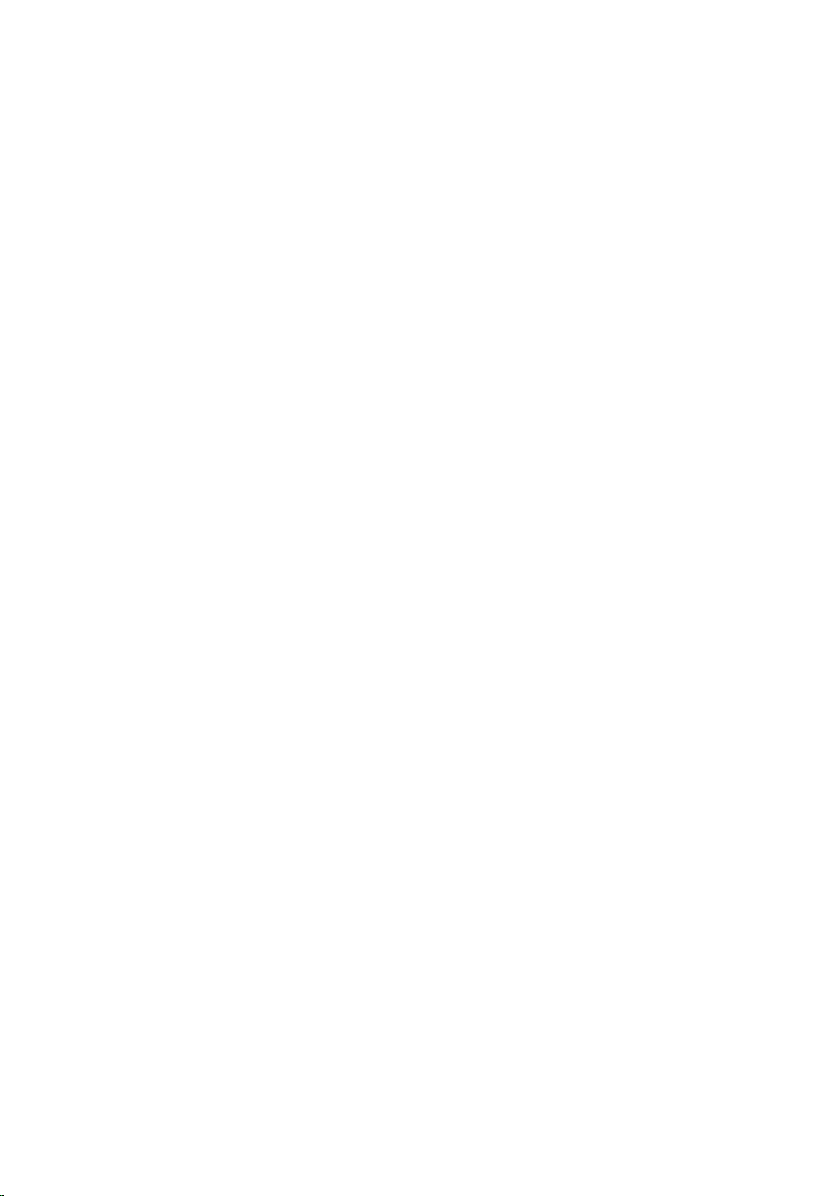
Inhoudsopgave
Voordat u aan de computer gaat werken............................. 10
Voordat u begint ............................................................................................. 10
Veiligheidsinstructies....................................................................................... 10
Aanbevolen hulpmiddelen...............................................................................12
Nadat u aan de computer heeft gewerkt.............................. 13
De accu verwijderen................................................................. 14
Procedure.........................................................................................................14
De accu vervangen....................................................................16
Procedure.........................................................................................................16
De optische schijf verwijderen................................................17
Vereisten vooraf............................................................................................... 17
Procedure......................................................................................................... 17
Het optische station vervangen............................................. 20
Procedure........................................................................................................ 20
Vereisten achteraf............................................................................................20
Het toetsenbord verwijderen.................................................. 21
Vereisten vooraf............................................................................................... 21
Procedure.........................................................................................................21
Het toetsenbord vervangen.................................................... 24
Procedure........................................................................................................ 24
Vereisten achteraf............................................................................................24
3
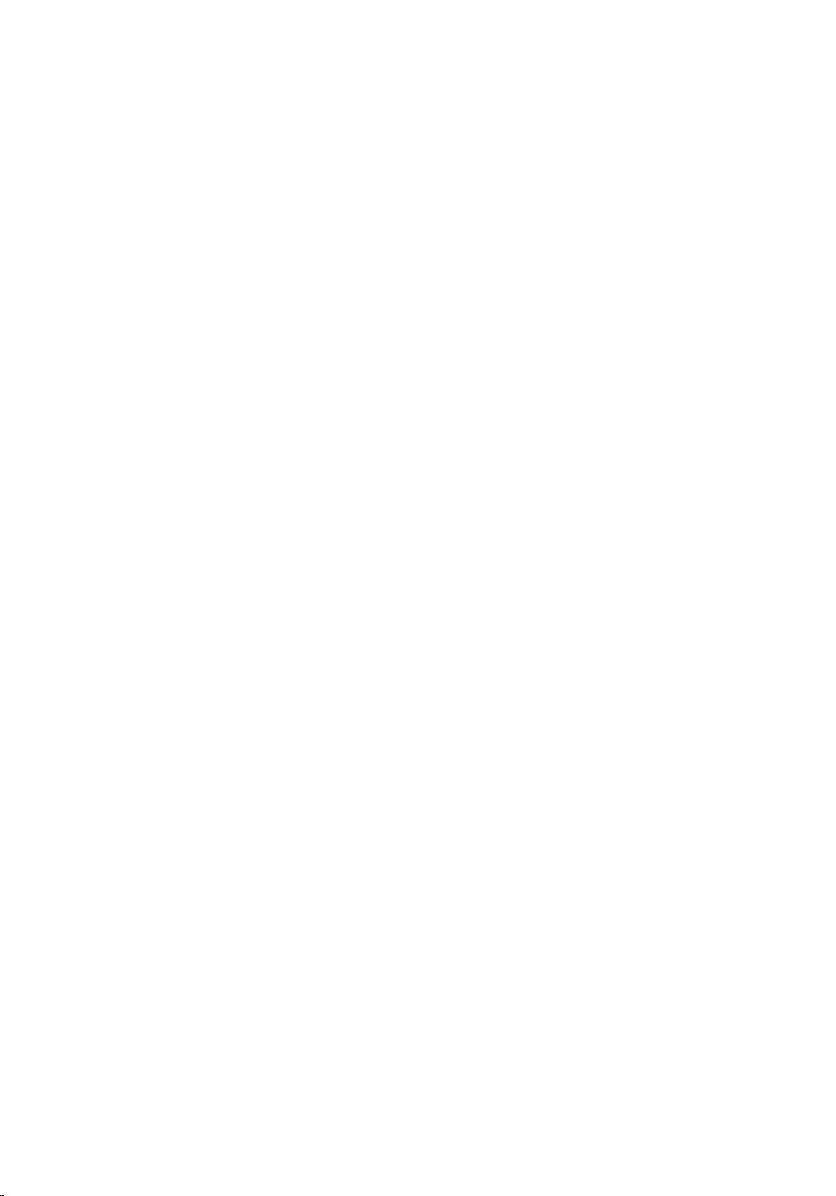
De onderplaat verwijderen...................................................... 25
Vereisten vooraf...............................................................................................25
Procedure.........................................................................................................25
De onderplaat vervangen.........................................................27
Procedure.........................................................................................................27
Vereisten achteraf............................................................................................27
De knoopbatterij verwijderen.................................................28
Vereisten vooraf...............................................................................................28
Procedure........................................................................................................ 28
De knoopbatterij vervangen................................................... 30
Procedure........................................................................................................ 30
Vereisten achteraf............................................................................................30
De harde schijf verwijderen..................................................... 31
Vereisten vooraf............................................................................................... 31
Procedure.........................................................................................................31
De harde schijf vervangen....................................................... 34
Procedure........................................................................................................ 34
Vereisten achteraf............................................................................................34
De geheugenmodules verwijderen........................................35
Vereisten vooraf...............................................................................................35
Procedure.........................................................................................................35
De geheugenmodules vervangen...........................................37
Procedure.........................................................................................................37
Vereisten achteraf............................................................................................38
4
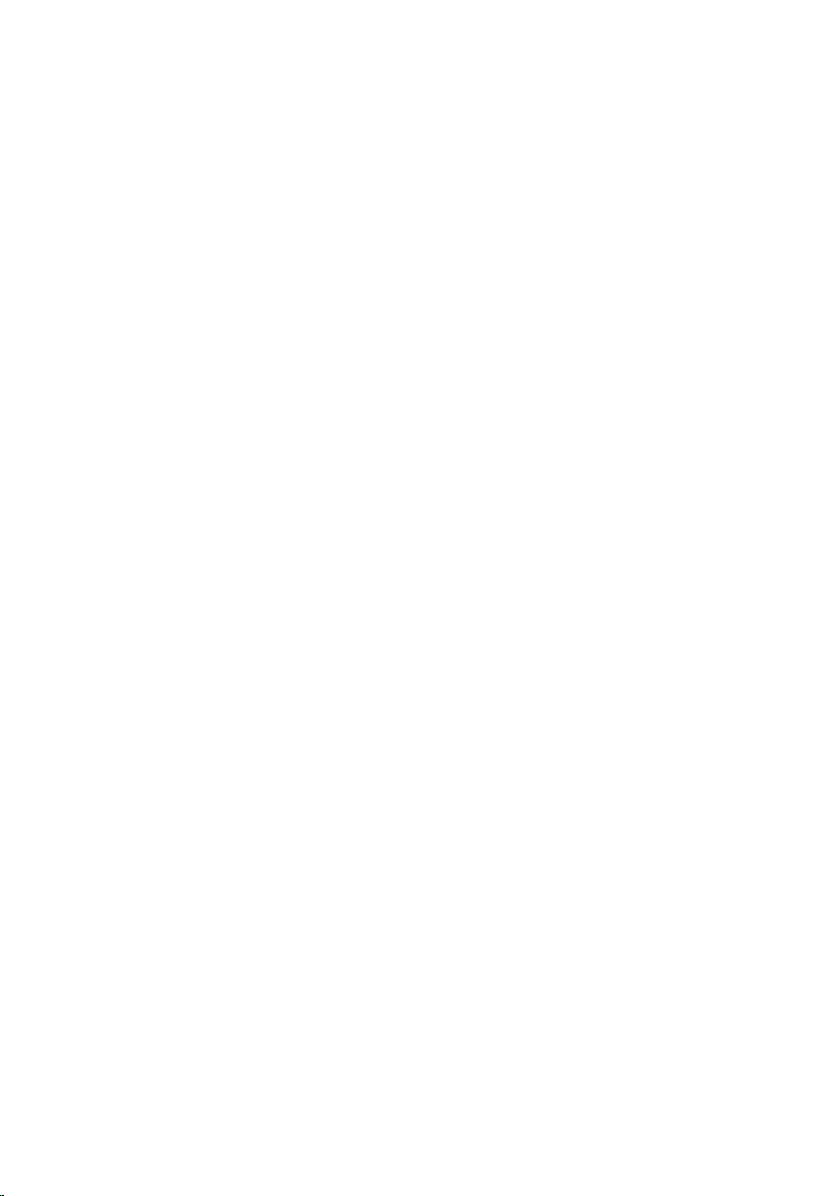
De draadloze kaart verwijderen..............................................39
Vereisten vooraf...............................................................................................39
Procedure........................................................................................................ 39
De draadloze kaart vervangen................................................ 41
Procedure.........................................................................................................41
Vereisten achteraf............................................................................................ 41
De onderplaat van de computer verwijderen......................42
Vereisten vooraf...............................................................................................42
Procedure........................................................................................................ 42
De onderplaat van de computer vervangen.........................47
Procedure.........................................................................................................47
Vereisten achteraf............................................................................................47
De interposer van het optische station verwijderen.......... 48
Vereisten vooraf...............................................................................................48
Procedure........................................................................................................ 48
Het tussenstuk van het optische station terugplaatsen.... 50
Procedure........................................................................................................ 50
Vereisten achteraf............................................................................................50
De warmteafleider verwijderen...............................................51
Vereisten vooraf............................................................................................... 51
Procedure.........................................................................................................51
De warmteafleider terugplaatsen...........................................53
Procedure.........................................................................................................53
Vereisten achteraf............................................................................................53
5
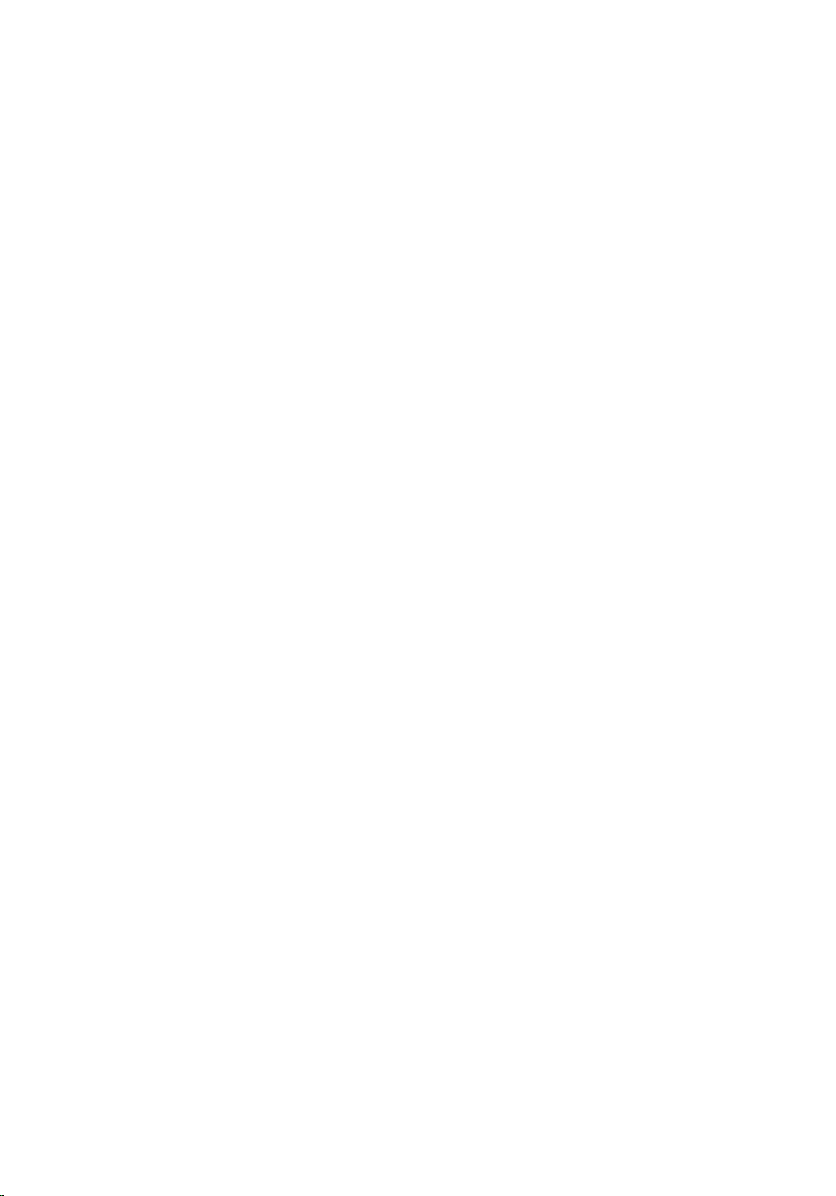
Het I/O-paneel verwijderen.....................................................55
Vereisten vooraf...............................................................................................55
Procedure.........................................................................................................55
De I/O-kaart vervangen............................................................57
Procedure.........................................................................................................57
Vereisten achteraf............................................................................................57
Het moederbord verwijderen................................................. 58
Vereisten vooraf...............................................................................................58
Procedure........................................................................................................ 59
Het moederbord vervangen....................................................63
Procedure........................................................................................................ 63
Vereisten achteraf............................................................................................64
De netadapterpoort verwijderen............................................65
Vereisten vooraf...............................................................................................65
Procedure........................................................................................................ 65
De netadapterpoort vervangen.............................................. 67
Procedure.........................................................................................................67
Vereisten achteraf............................................................................................67
De kaart van de aan-uitknop verwijderen............................ 68
Vereisten vooraf...............................................................................................68
Procedure........................................................................................................ 68
De kaart voor de aan-uitknop vervangen.............................70
Procedure........................................................................................................ 70
Vereisten achteraf............................................................................................70
6
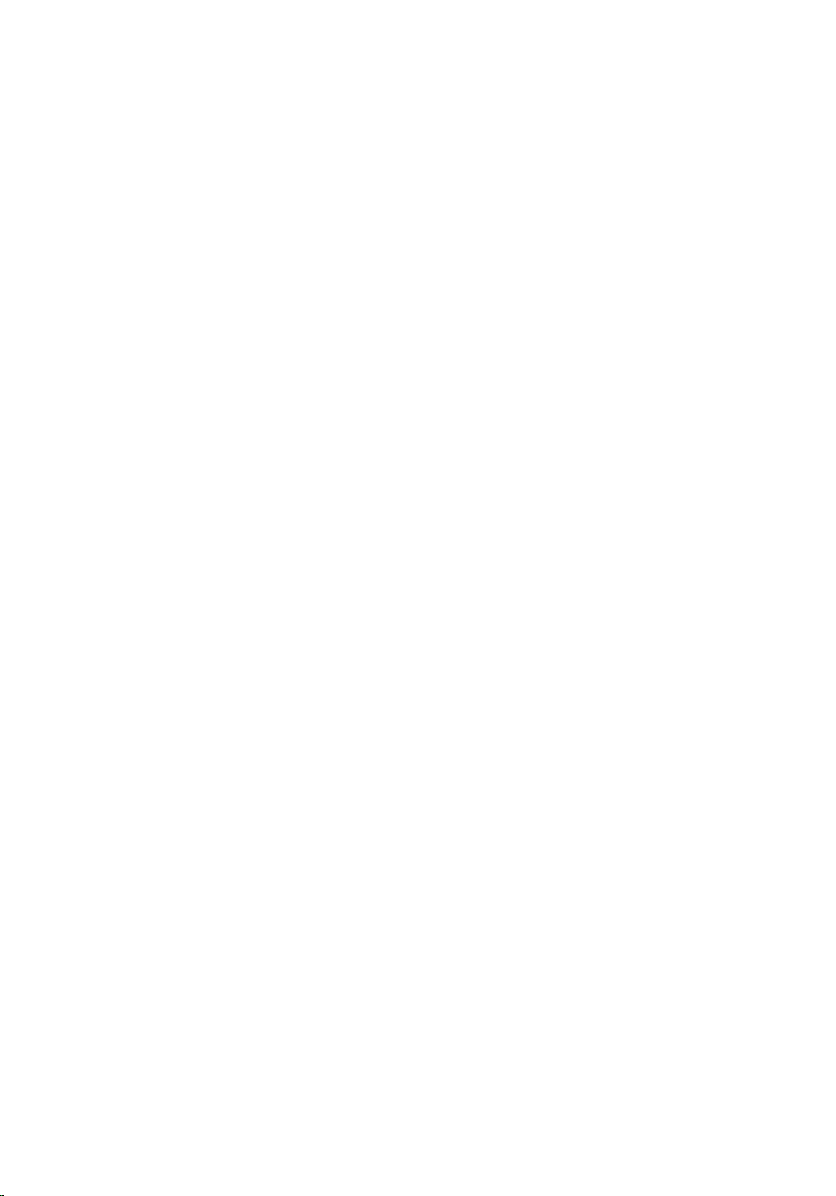
De luidsprekers verwijderen.................................................... 71
Vereisten vooraf............................................................................................... 71
Procedure......................................................................................................... 71
De luidsprekers vervangen...................................................... 73
Procedure.........................................................................................................73
Vereisten achteraf............................................................................................73
Het beeldscherm verwijderen.................................................74
Vereisten vooraf...............................................................................................74
Procedure.........................................................................................................74
Het beeldscherm vervangen................................................... 78
Procedure.........................................................................................................78
Vereisten achteraf............................................................................................78
De polssteun verwijderen........................................................ 79
Vereisten vooraf...............................................................................................79
Procedure.........................................................................................................79
De polssteun terugplaatsen.....................................................81
Procedure.........................................................................................................81
Vereisten achteraf............................................................................................ 81
Het montagekader van het beeldscherm verwijderen.......82
Vereisten vooraf...............................................................................................82
Procedure........................................................................................................ 83
De schermrand vervangen...................................................... 84
Procedure........................................................................................................ 84
Vereisten achteraf............................................................................................84
7
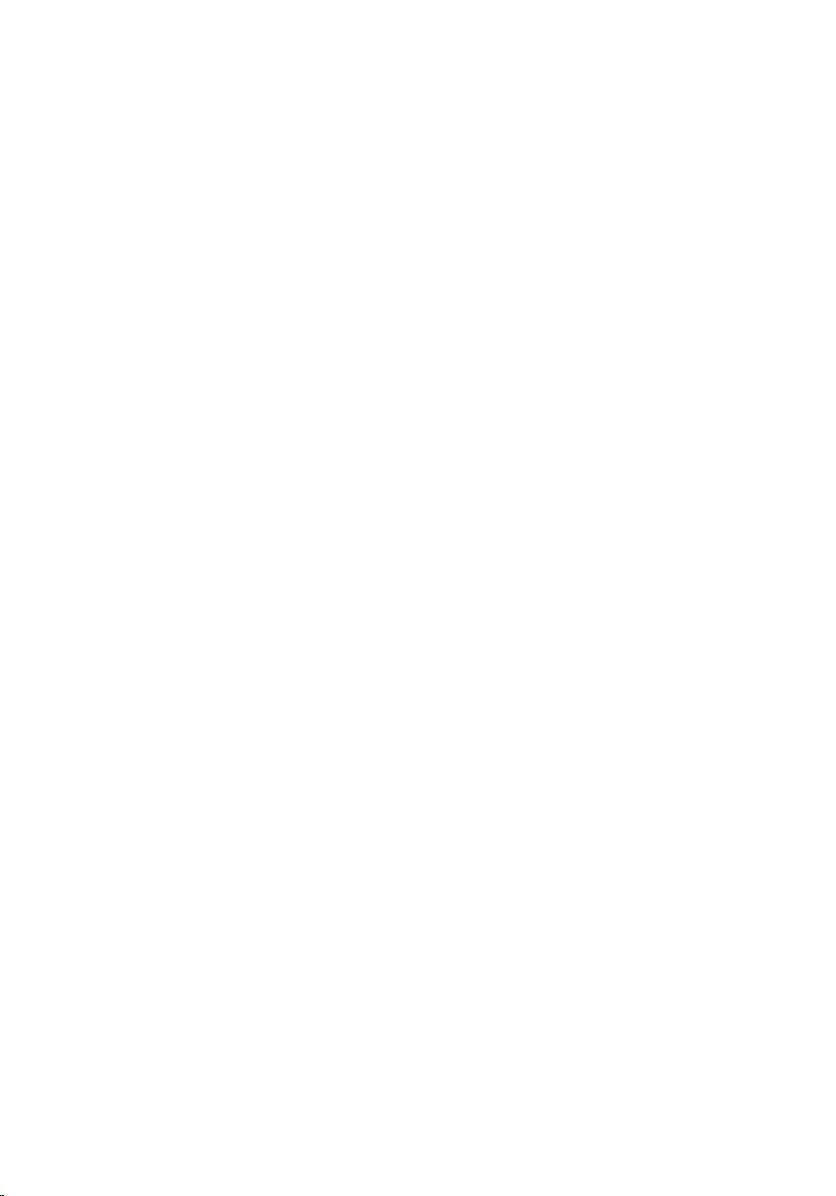
De camera verwijderen............................................................ 85
Vereisten vooraf...............................................................................................85
Procedure........................................................................................................ 85
De camera vervangen...............................................................87
Procedure.........................................................................................................87
Vereisten achteraf............................................................................................87
Het beeldschermpaneel verwijderen.................................... 88
Vereisten vooraf...............................................................................................88
Procedure........................................................................................................ 88
Het beeldschermpaneel vervangen....................................... 91
Procedure.........................................................................................................91
Vereisten achteraf............................................................................................ 91
De beeldschermscharnieren verwijderen.............................93
Vereisten vooraf...............................................................................................93
Procedure........................................................................................................ 93
De beeldschermscharnieren vervangen............................... 95
Procedure........................................................................................................ 95
Vereisten achteraf............................................................................................95
De beeldschermkabel verwijderen........................................ 96
Vereisten vooraf...............................................................................................96
Procedure........................................................................................................ 96
De beeldschermkabel terugplaatsen.....................................98
Procedure........................................................................................................ 98
Vereisten achteraf............................................................................................98
8
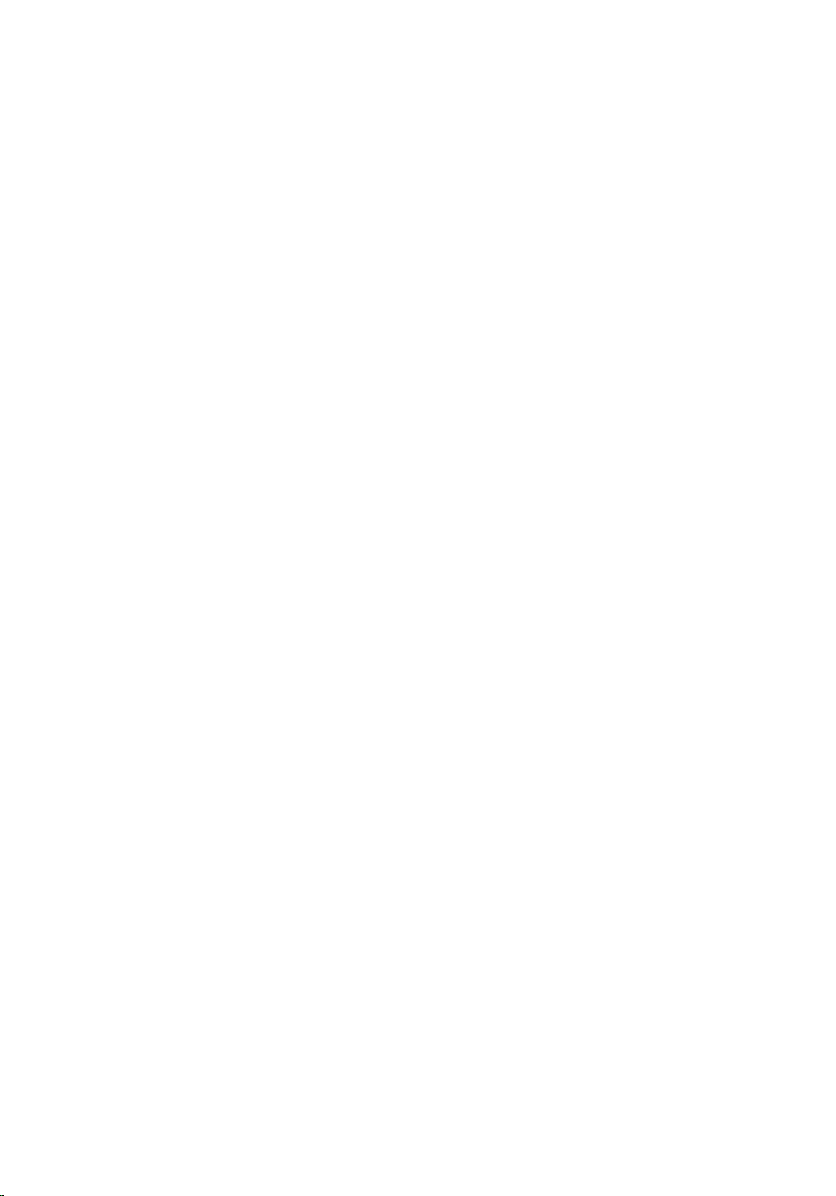
De achterzijde van het beeldscherm en de antenne
verwijderen...............................................................................100
Vereisten vooraf............................................................................................ 100
Procedure.......................................................................................................101
De achterzijde van het beeldscherm en de antenne
terugplaatsen........................................................................... 102
Procedure...................................................................................................... 102
Vereisten achteraf..........................................................................................102
Het BIOS flashen..................................................................... 104
Hulp verkrijgen en contact opnemen met Dell................. 105
Bronnen voor zelfhulp...................................................................................105
Contact opnemen met Dell.......................................................................... 105
9
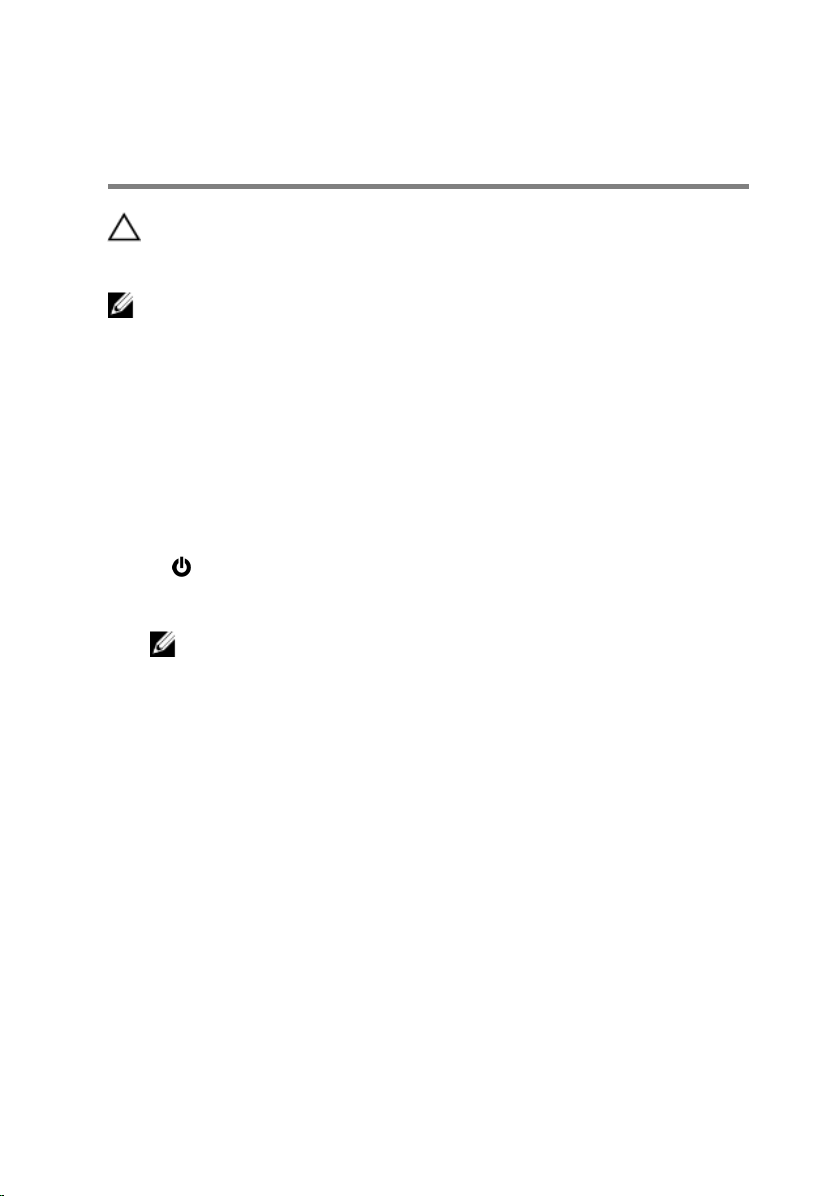
Voordat u aan de computer gaat werken
WAARSCHUWING: Pak de componenten en kaarten bij de rand vast en
kom niet aan pinnetjes en contactpunten om beschadigingen te
voorkomen.
OPMERKING: De afbeeldingen in dit document kunnen verschillen van
uw computer; dit is afhankelijk van de configuratie die u hebt besteld.
Voordat u begint
1 Sla alle geopende bestanden op en sluit deze, en sluit alle geopende
applicaties af.
2 Sluit de computer af.
– Windows 8.1: klik of tik op het Start-scherm op het stroompictogram
→ Afsluiten.
– Windows 7: klik of tik op Start → Afsluiten.
OPMERKING: Wanneer u een ander besturingssysteem gebruikt,
raadpleegt u de documentatie van uw besturingssysteem voor
instructies voor het afsluiten hiervan.
3 Haal de stekker van de computer en van alle aangesloten apparaten uit
het stopcontact.
4 Koppel alle kabels zoals telefoonkabels, netwerkkabels, enz. los van uw
computer.
5 Koppel alle aangesloten apparaten en randapparatuur, zoals het
toetsenbord, de muis, enz. los van uw computer.
6 Verwijder eventueel aanwezige mediakaarten en optische stations uit uw
computer, indien van toepassing.
Veiligheidsinstructies
Volg de onderstaande veiligheidsrichtlijnen om uw persoonlijke veiligheid te
garanderen en de computer en werkomgeving te beschermen tegen
mogelijke schade.
10
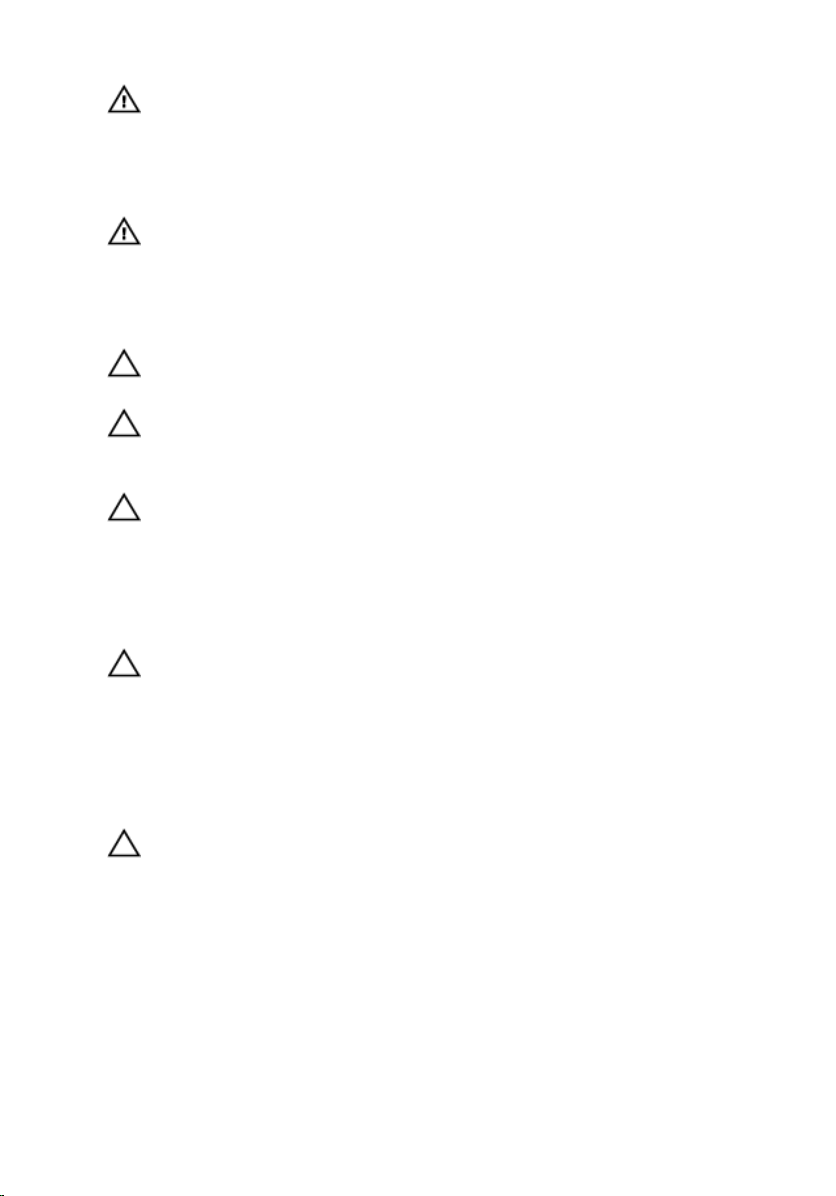
GEVAAR: Lees de veiligheidsinstructies die bij de computer zijn
geleverd alvorens u werkzaamheden binnen de computer uitvoert.
Raadpleeg voor meer informatie over veiligheidsrichtlijnen onze
webpagina over wet- en regelgeving op dell.com/
regulatory_compliance.
GEVAAR: Koppel alle voedingsbronnen los voordat u de
computerbehuizing of -panelen opent. Zodra u klaar bent met de
werkzaamheden binnen de computer, plaatst u de behuizing en alle
panelen en schroeven terug voordat u de computer weer aansluit op
de voedingsbron.
WAARSCHUWING: Zorg ervoor dat het werkoppervlak plat en schoon
is om schade aan de computer te voorkomen.
WAARSCHUWING: Pak de componenten en kaarten bij de rand vast en
kom niet aan pinnetjes en contactpunten om beschadigingen te
voorkomen.
WAARSCHUWING: U mag alleen problemen oplossen en reparaties
uitvoeren na goedkeuring of op aanwijzing van het team van Dell voor
technische assistentie. Schade als gevolg van werkzaamheden die niet
door Dell zijn goedgekeurd, wordt niet gedekt door uw garantie.
Raadpleeg de veiligheidsinstructies die bij uw product zijn
meegeleverd of kijk op dell.com/regulatory_compliance.
WAARSCHUWING: Raak onderdelen pas aan nadat u zich hebt geaard
door een ongeverfd metalen oppervlak van de behuizing aan te raken,
zoals het metaal rondom de openingen voor de kaarten aan de
achterkant van de computer. Raak tijdens het werken aan uw
computer af en toe een ongeverfd metalen oppervlak aan om
eventuele statische elektriciteit, die schadelijk kan zijn voor interne
componenten, te ontladen.
WAARSCHUWING: Verwijder kabels door aan de stekker of aan de
kabelontlastingslus te trekken en niet aan de kabel zelf. Sommige
kabels hebben aansluitingen met vergrendelingslipjes of
duimschroeven die u moet ontgrendelen voordat u de kabel
loskoppelt. Houd kabels bij het loskoppelen uitgelijnd om te
voorkomen dat aansluitpinnetjes verbuigen. Zorg er bij het aansluiten
van kabels voor dat de aansluitingen en poorten de juiste richting
hebben en correct zijn uitgelijnd.
11
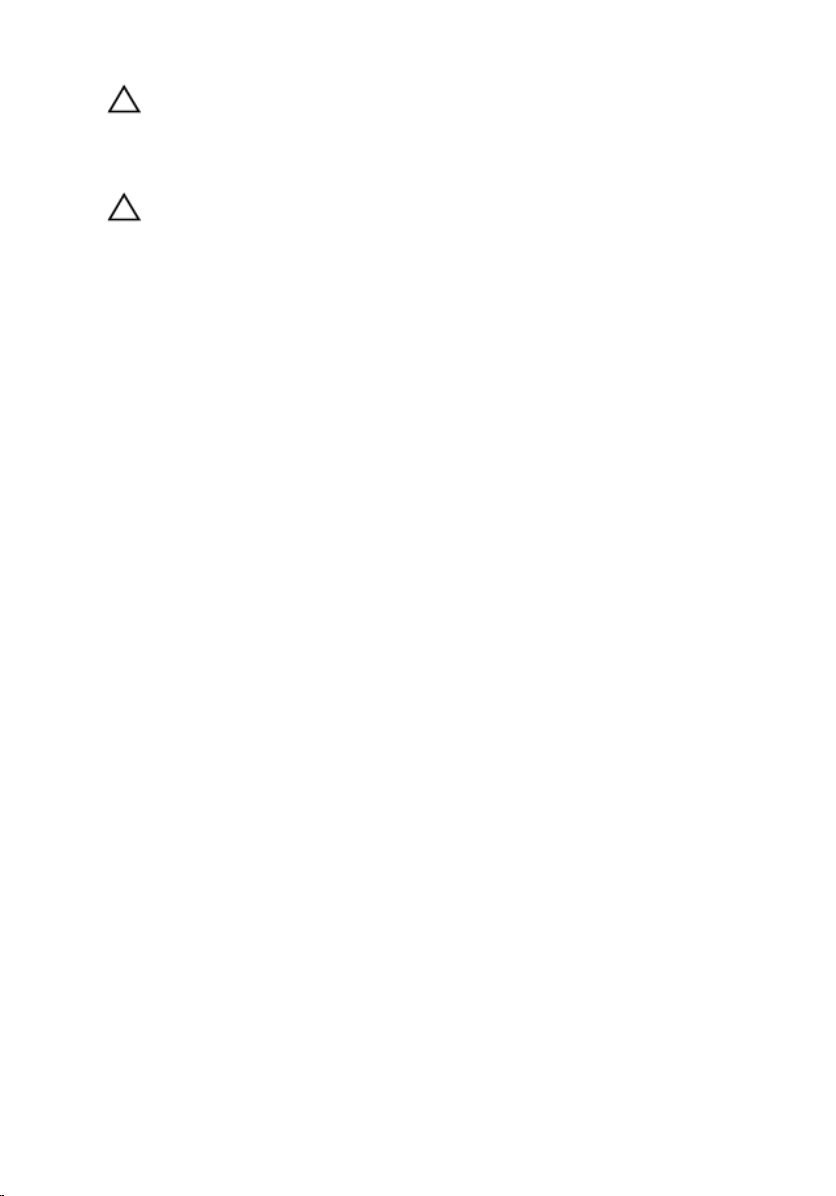
WAARSCHUWING: Wanneer u een netwerkkabel wilt verwijderen,
moet u eerst de connector van de netwerkkabel uit de computer
verwijderen en daarna de netwerkkabel loskoppelen van het
netwerkapparaat.
WAARSCHUWING: Druk op eventueel geïnstalleerde kaarten in de
optionele mediakaartlezer om ze uit te werpen.
Aanbevolen hulpmiddelen
Bij de procedures in dit document heeft u mogelijk de volgende hulpmiddelen
nodig:
• Kruiskopschroevendraaier
• Plastic pennetje
12
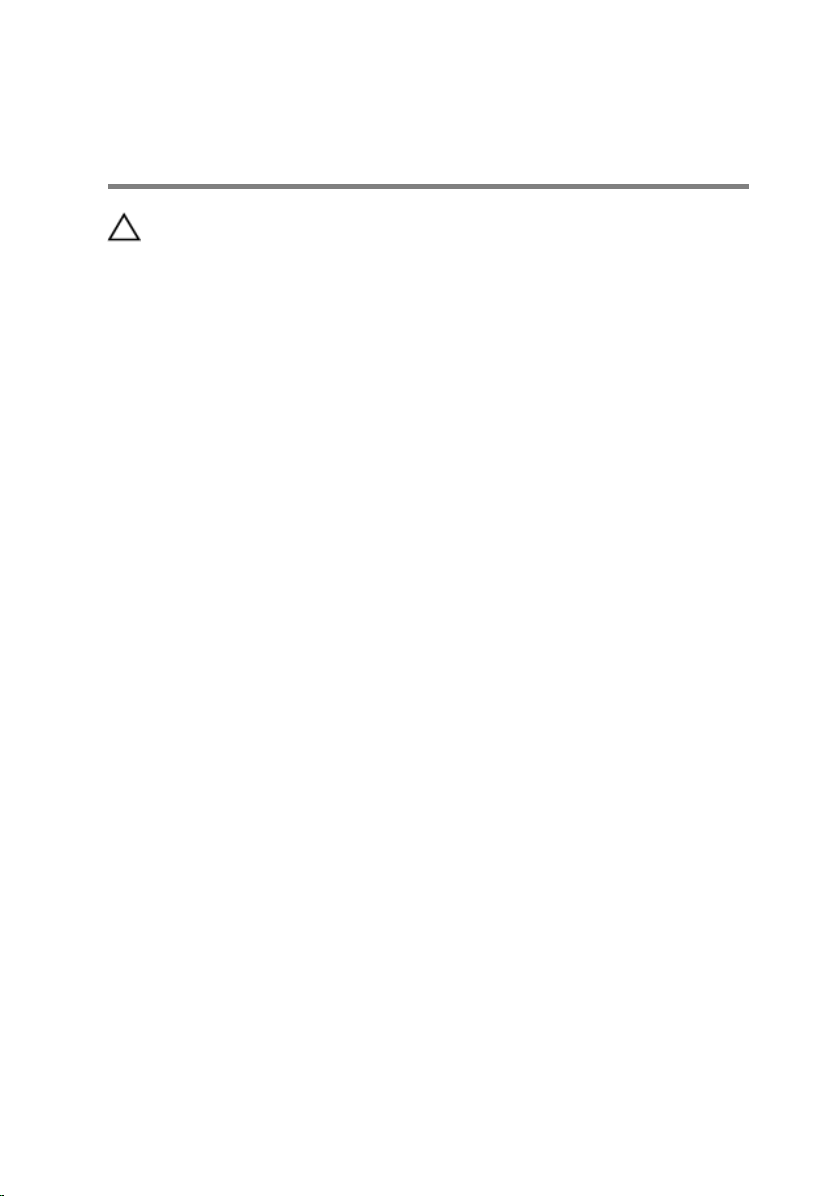
Nadat u aan de computer heeft gewerkt
WAARSCHUWING: Uw computer kan beschadigd raken als u er losse
schroeven in achterlaat.
1 Breng alle schroeven opnieuw aan en zorg ervoor dat er geen losse
schroeven in uw computer achterblijven.
2 Sluit alle externe apparaten, randapparaten en kabels die u eerder had
losgekoppeld, weer aan voordat u aan uw computer werkt.
3 Plaats alle mediakaarten, schijven en andere onderdelen die u had
verwijderd, weer voordat u aan uw computer werkt.
4 Sluit uw computer en alle aangesloten apparaten aan op het stopcontact.
5 Zet de computer aan.
13
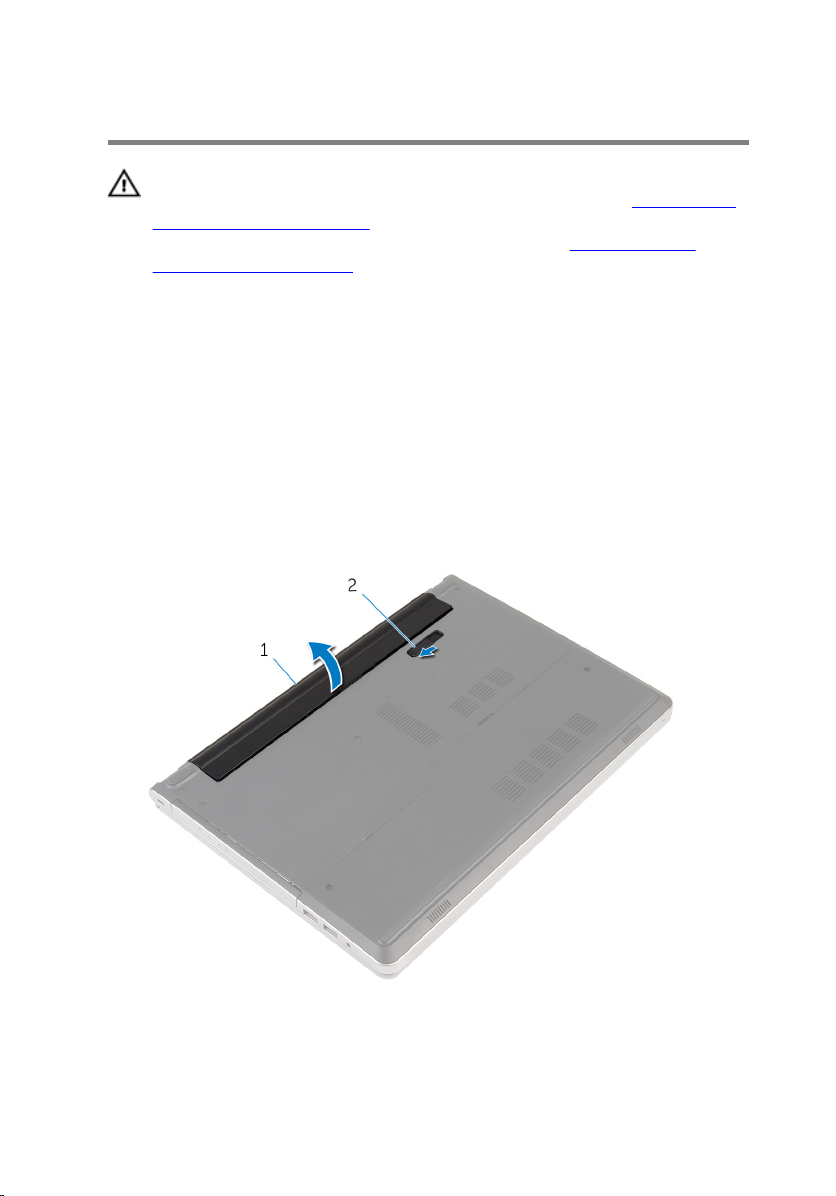
De accu verwijderen
GEVAAR: Voordat u in de computer werkt dient u de meegeleverde
veiligheidsinstructies te lezen en de stappen te volgen in Voordat u in
de computer gaat werken. Nadat u in de computer hebt gewerkt, moet
u de instructies volgen die worden beschreven in Nadat u aan de
computer hebt gewerkt. Raadpleeg voor meer informatie over
veiligheidsrichtlijnen onze website over de wet- en regelgeving op
dell.com/regulatory_compliance.
Procedure
1 Klap het beeldscherm dicht en draai de computer om.
2 Schuif het ontgrendelingsmechanisme van het batterijcompartiment
open.
3 Til de batterij onder een hoek op en verwijder de batterij uit het
batterijcompartiment.
14
1 batterij 2 ontgrendelingsschuifje
batterijcompartiment
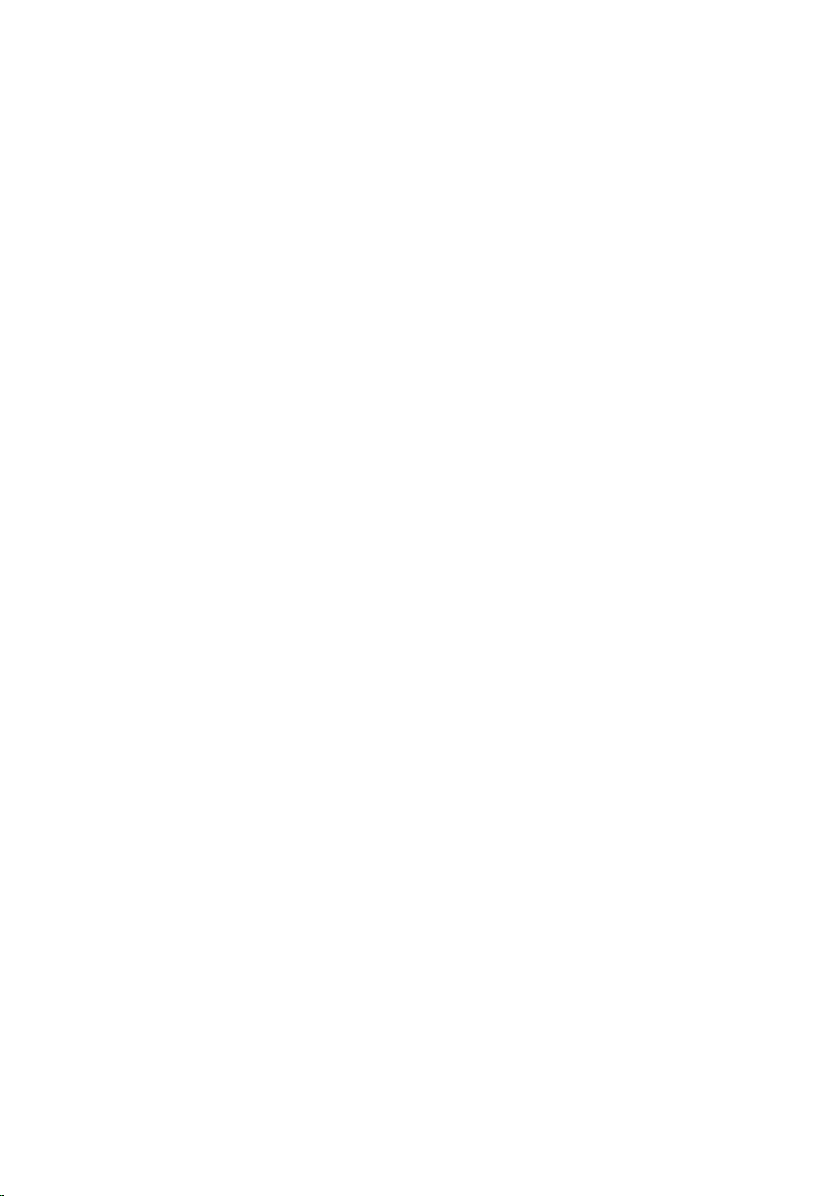
4 Keer de computer ondersteboven, open het beeldscherm en houd de
stroomknop ca. vijf seconden ingedrukt om het moederbord te aarden.
15

De accu vervangen
GEVAAR: Voordat u in de computer werkt dient u de meegeleverde
veiligheidsinstructies te lezen en de stappen te volgen in Voordat u in
de computer gaat werken. Nadat u in de computer hebt gewerkt, moet
u de instructies volgen die worden beschreven in Nadat u aan de
computer hebt gewerkt. Raadpleeg voor meer informatie over
veiligheidsrichtlijnen onze website over de wet- en regelgeving op
dell.com/regulatory_compliance.
Procedure
Schuif de lipjes op de batterij in de sleuven in het batterijcompartiment en klik
de batterij vast.
OPMERKING: De ontgrendeling van de batterij keert terug naar de stand
lock als de batterij op de juiste wijze is geïnstalleerd.
16
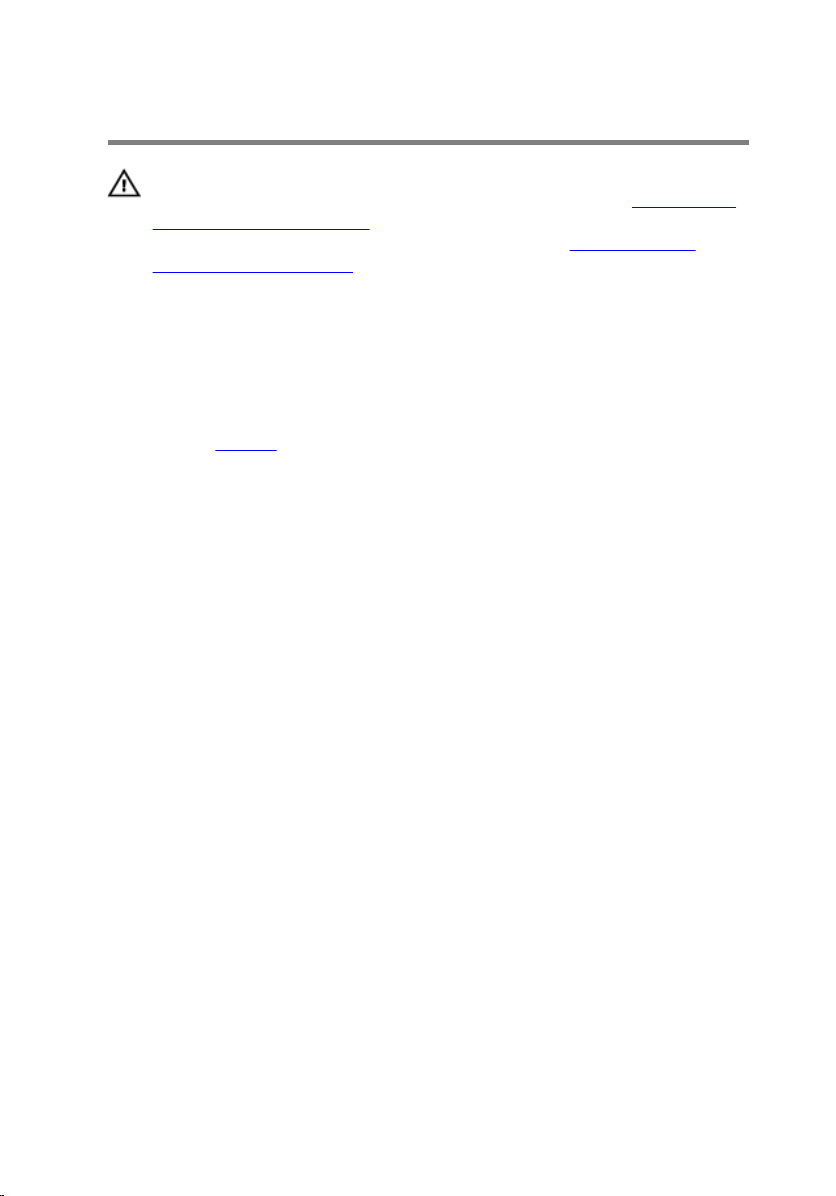
De optische schijf verwijderen
GEVAAR: Voordat u in de computer werkt dient u de meegeleverde
veiligheidsinstructies te lezen en de stappen te volgen in Voordat u in
de computer gaat werken. Nadat u in de computer hebt gewerkt, moet
u de instructies volgen die worden beschreven in Nadat u aan de
computer hebt gewerkt. Raadpleeg voor meer informatie over
veiligheidsrichtlijnen onze website over de wet- en regelgeving op
dell.com/regulatory_compliance.
Vereisten vooraf
Verwijder de batterij.
Procedure
1 Verwijder de schroef waarmee de harde schijf aan de computerbasis is
bevestigd.
17

2 Gebruik een plastic pennetje om het optische station uit het
compartiment van het optische station te schuiven.
1 schroef 2 plastic pennetje
3 onderzijde van de computer 4 optisch station
3 Maak het montagekade van het optische station voorzichtig los en
verwijder het van het optische station.
18
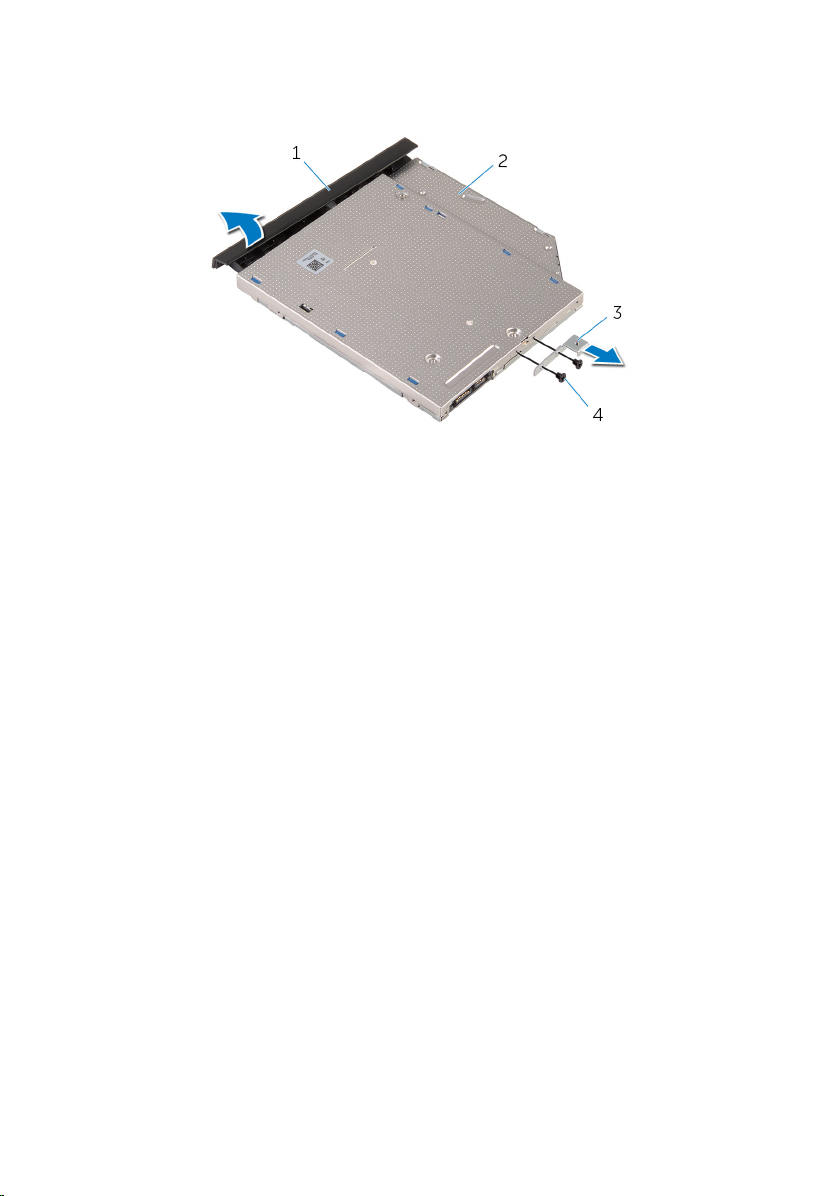
4 Verwijder de schroeven waarmee de beugel aan het optische station
vastzit en verwijder de beugel van het optische station.
1 montagekader van het
optische station
3 bracket van het optische
station
2 optische schijf
4 schroeven (2)
19
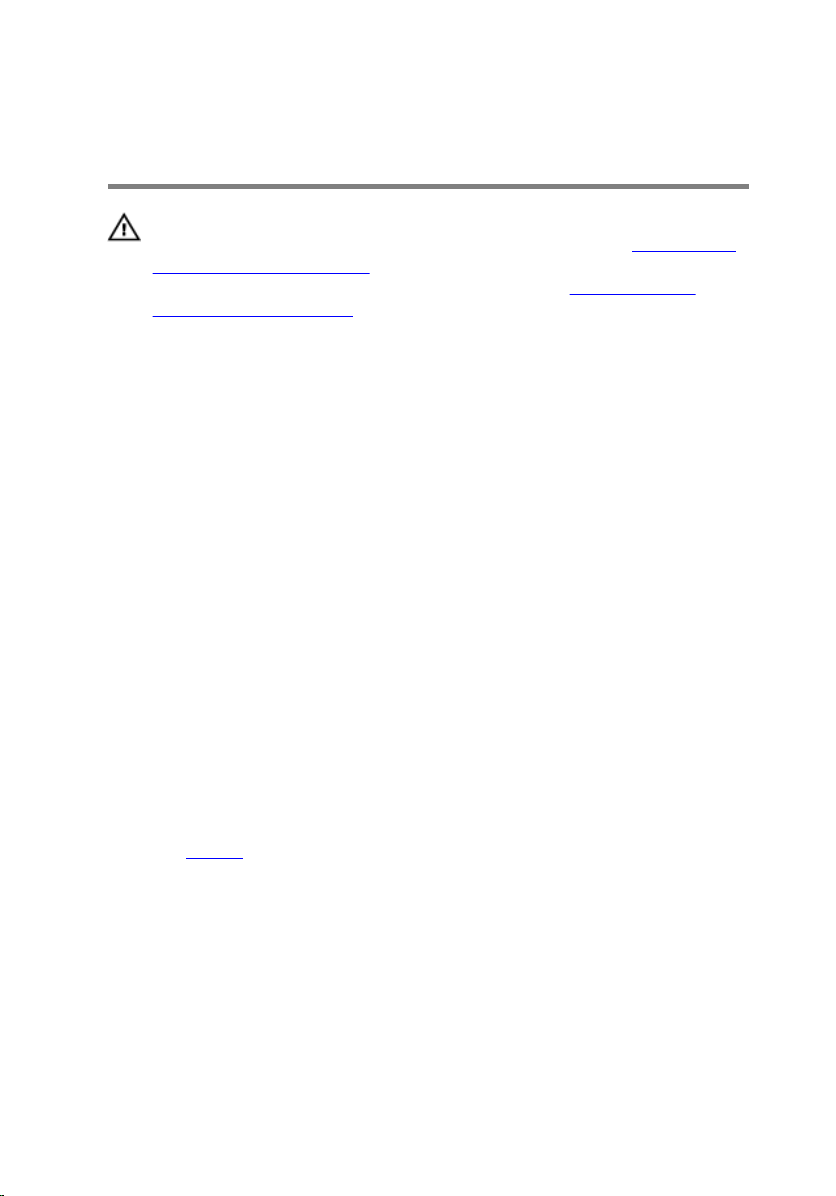
Het optische station vervangen
GEVAAR: Voordat u in de computer werkt dient u de meegeleverde
veiligheidsinstructies te lezen en de stappen te volgen in Voordat u in
de computer gaat werken. Nadat u in de computer hebt gewerkt, moet
u de instructies volgen die worden beschreven in Nadat u aan de
computer hebt gewerkt. Raadpleeg voor meer informatie over
veiligheidsrichtlijnen onze website over de wet- en regelgeving op
dell.com/regulatory_compliance.
Procedure
1 Lijn de schroefgaten op de bracket van het optische station uit met de
schroefgaten in het optische station.
2 Plaats de schroeven terug waarmee de bracket aan het optische station is
bevestigd.
3 Lijn de lipjes op het montagekader van het optische station uit met de
sleuven op het optische station en klik het montagekader van het
optische station vast.
4 Schuif het optische station in het desbetreffende compartiment en lijnt
het schroefgat op de bracket van het optische station uit met het
schroefgat in de onderzijde van de computer.
5 Plaats de schroef terug waarmee het optische station aan de onderzijde
van de computer is bevestigd.
Vereisten achteraf
Plaats de batterij terug.
20
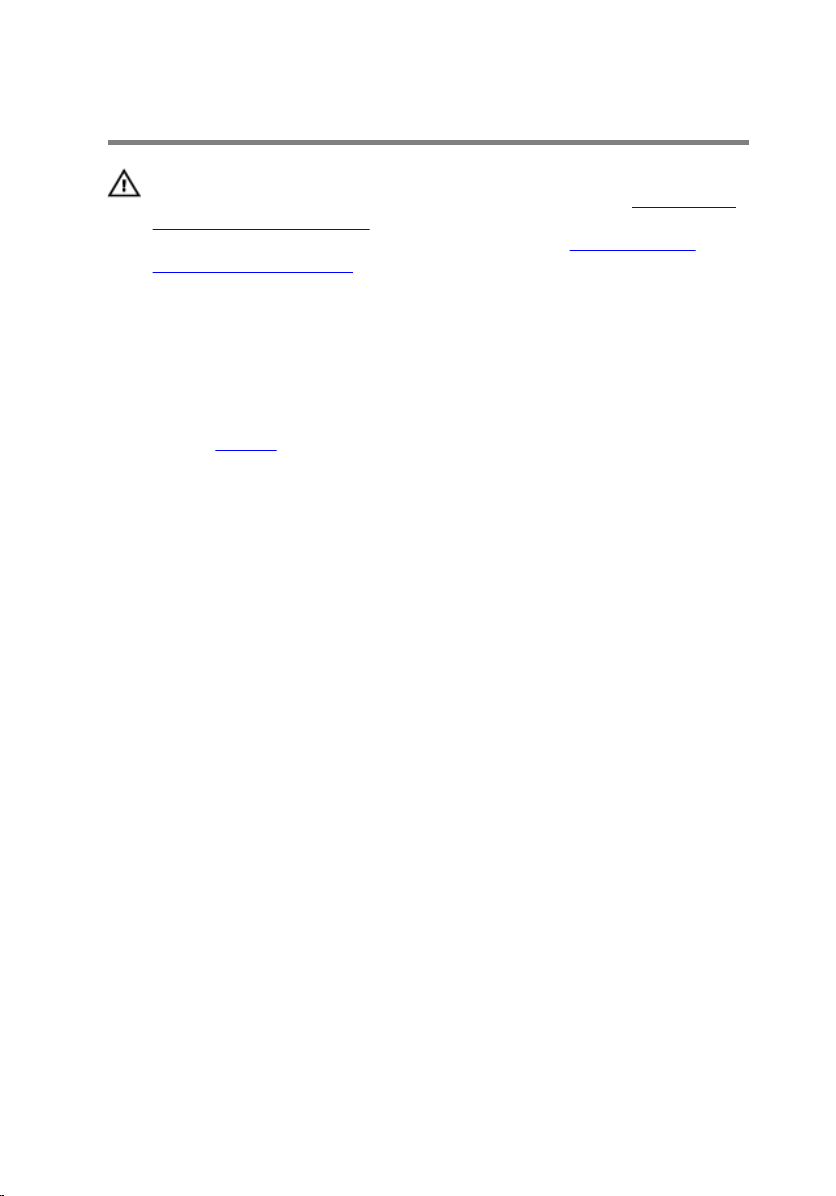
Het toetsenbord verwijderen
GEVAAR: Voordat u in de computer werkt dient u de meegeleverde
veiligheidsinstructies te lezen en de stappen te volgen in Voordat u in
de computer gaat werken. Nadat u in de computer hebt gewerkt, moet
u de instructies volgen die worden beschreven in Nadat u aan de
computer hebt gewerkt. Raadpleeg voor meer informatie over
veiligheidsrichtlijnen onze website over de wet- en regelgeving op
dell.com/regulatory_compliance.
Vereisten vooraf
Verwijder de batterij.
Procedure
1 Keer de computer om en klap het beeldscherm zo ver mogelijk naar
achter.
21

2 Haal met behulp van een plastic pennetje voorzichtig de lipjes los
waarmee het toetsenbord aan de polssteun vastzit.
1 plastic pennetje 2 toetsenbord
3 polssteun 4 lipjes (5)
3 Keer het toetsenbord voorzichtig om en plaats het op de polssteun.
22
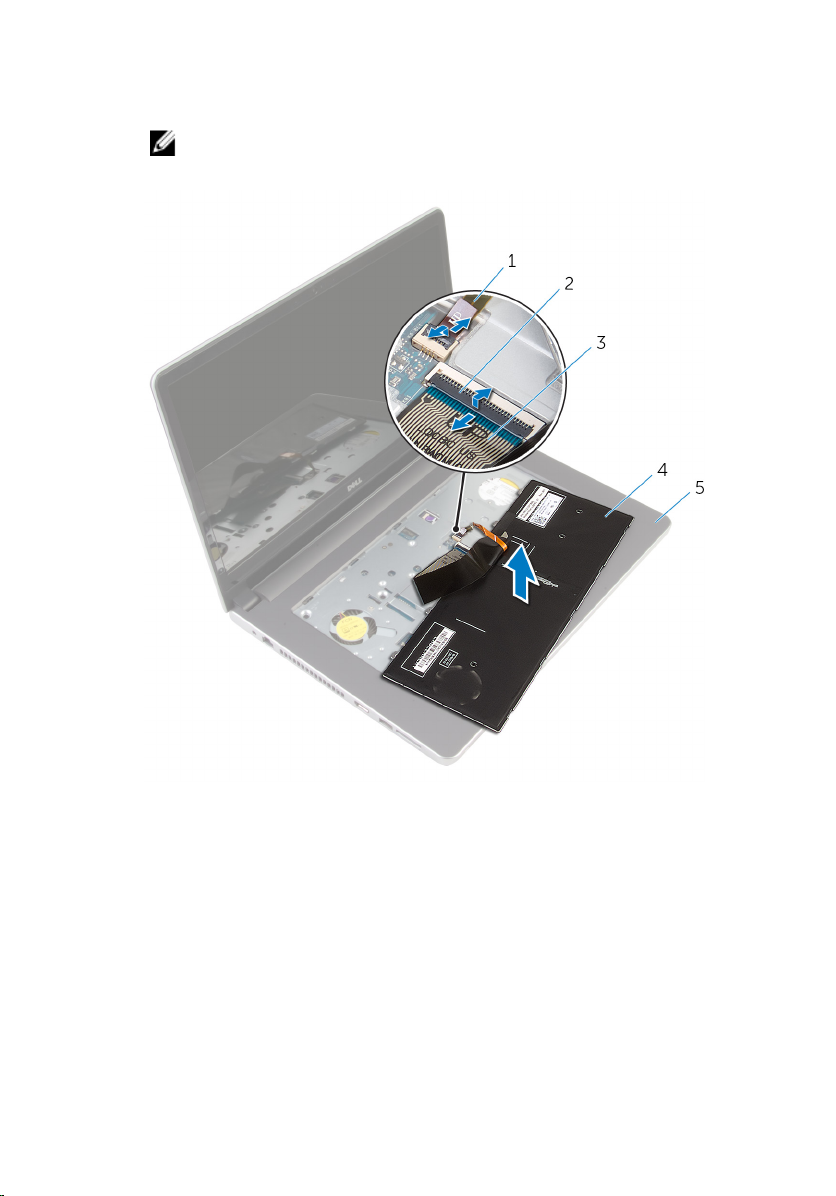
4 Til de vergrendeling omhoog en koppel de toetsenbordkabel en kabel
voor toetsenbordverlichting los van het moederbord.
OPMERKING: De kabel van de toetsenbordverlichting is alleen
aanwezig als de laptop is geleverd met toetsenbordverlichting.
1 kabel voor
toetsenbordverlichting
3 toetsenbordkabel 4 toetsenbord
5 polssteun
5 Til het toetsenbord en de kabels van de polssteun.
2 klemmetje
23
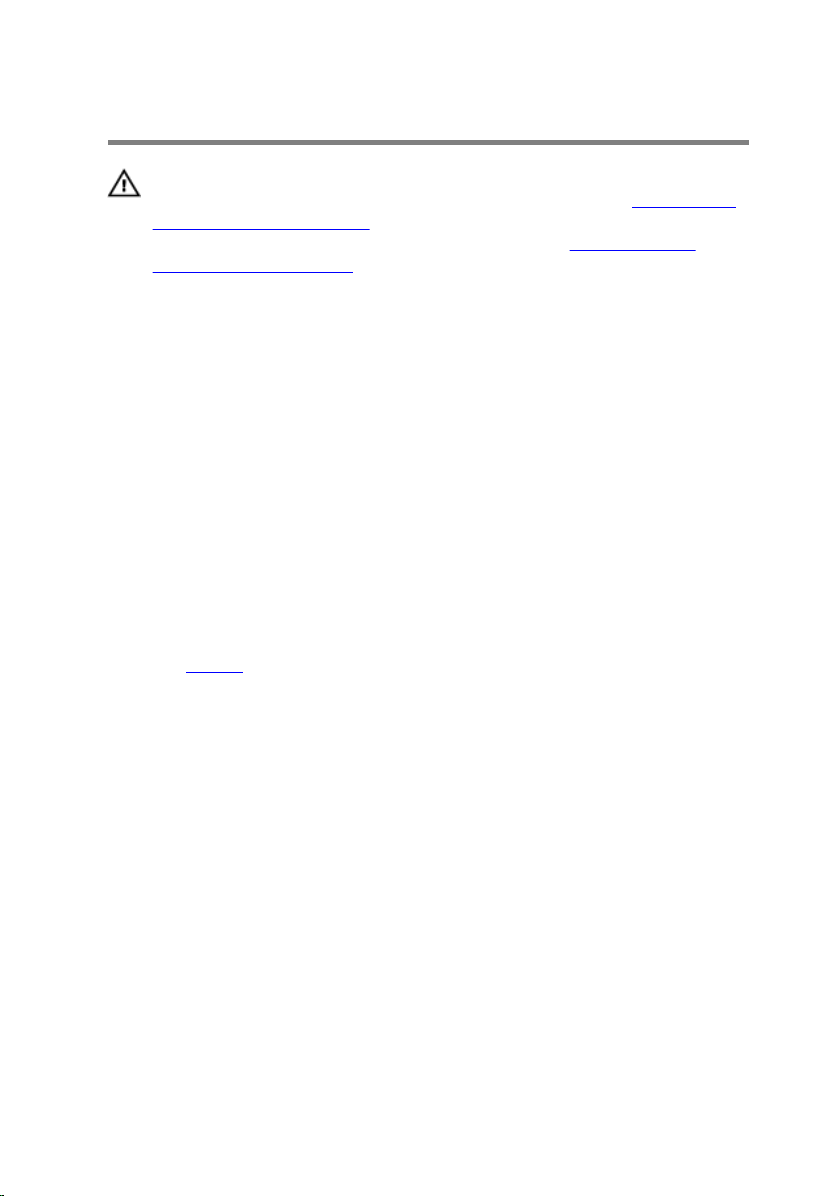
Het toetsenbord vervangen
GEVAAR: Voordat u in de computer werkt dient u de meegeleverde
veiligheidsinstructies te lezen en de stappen te volgen in Voordat u in
de computer gaat werken. Nadat u in de computer hebt gewerkt, moet
u de instructies volgen die worden beschreven in Nadat u aan de
computer hebt gewerkt. Raadpleeg voor meer informatie over
veiligheidsrichtlijnen onze website over de wet- en regelgeving op
dell.com/regulatory_compliance.
Procedure
1 Schuif de kabels van het toetsenbord en de toetsenbordverlichting in de
connectors op het moederbord en druk op de vergrendelingen om de
kabels vast te zetten.
2 Keer het toetsenbord voorzichtig ondersteboven, schuif de lipjes op het
toetsenbord in de sleuven van de polssteun en klik het toetsenbord vast.
3 Klap het beeldscherm dicht en draai de computer om.
Vereisten achteraf
Plaats de batterij terug.
24
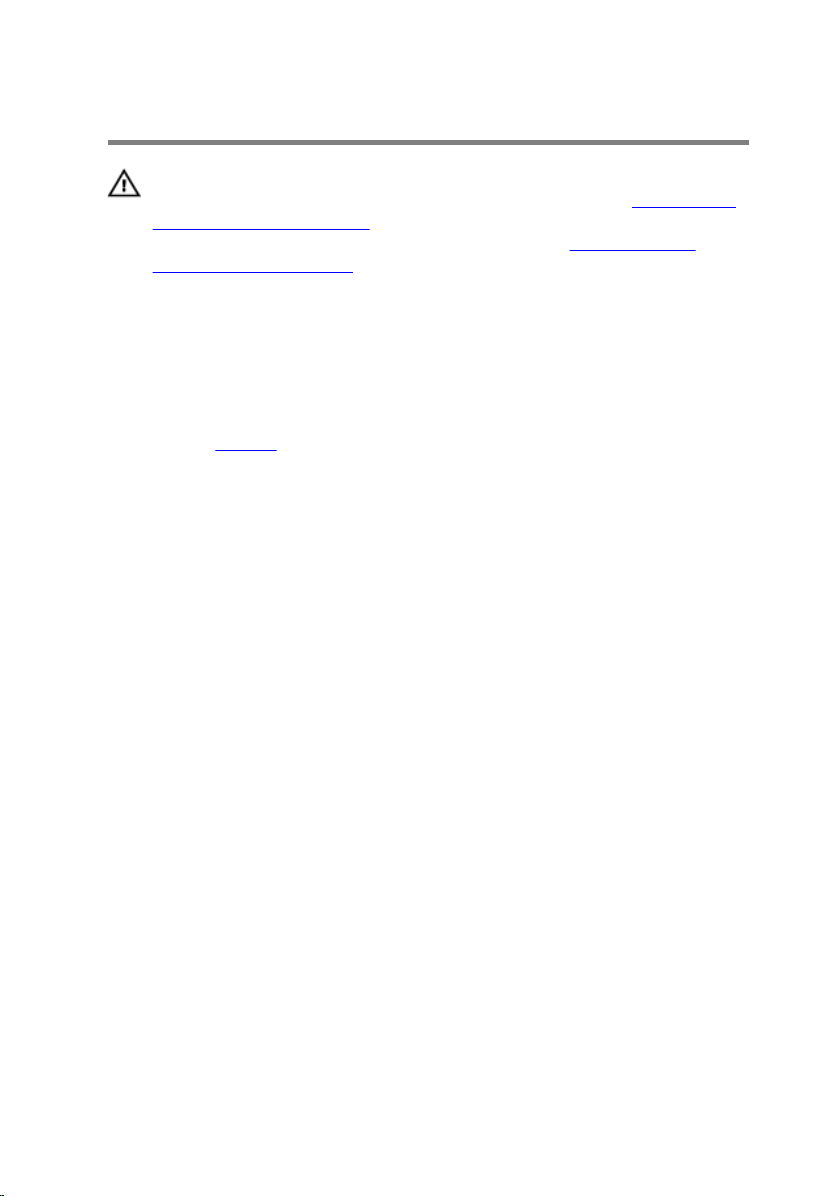
De onderplaat verwijderen
GEVAAR: Voordat u in de computer werkt dient u de meegeleverde
veiligheidsinstructies te lezen en de stappen te volgen in Voordat u in
de computer gaat werken. Nadat u in de computer hebt gewerkt, moet
u de instructies volgen die worden beschreven in Nadat u aan de
computer hebt gewerkt. Raadpleeg voor meer informatie over
veiligheidsrichtlijnen onze website over de wet- en regelgeving op
dell.com/regulatory_compliance.
Vereisten vooraf
Verwijder de batterij.
Procedure
1 Verwijder de schroeven waarmee de onderplaat op de onderzijde van de
computer is bevestigd.
25
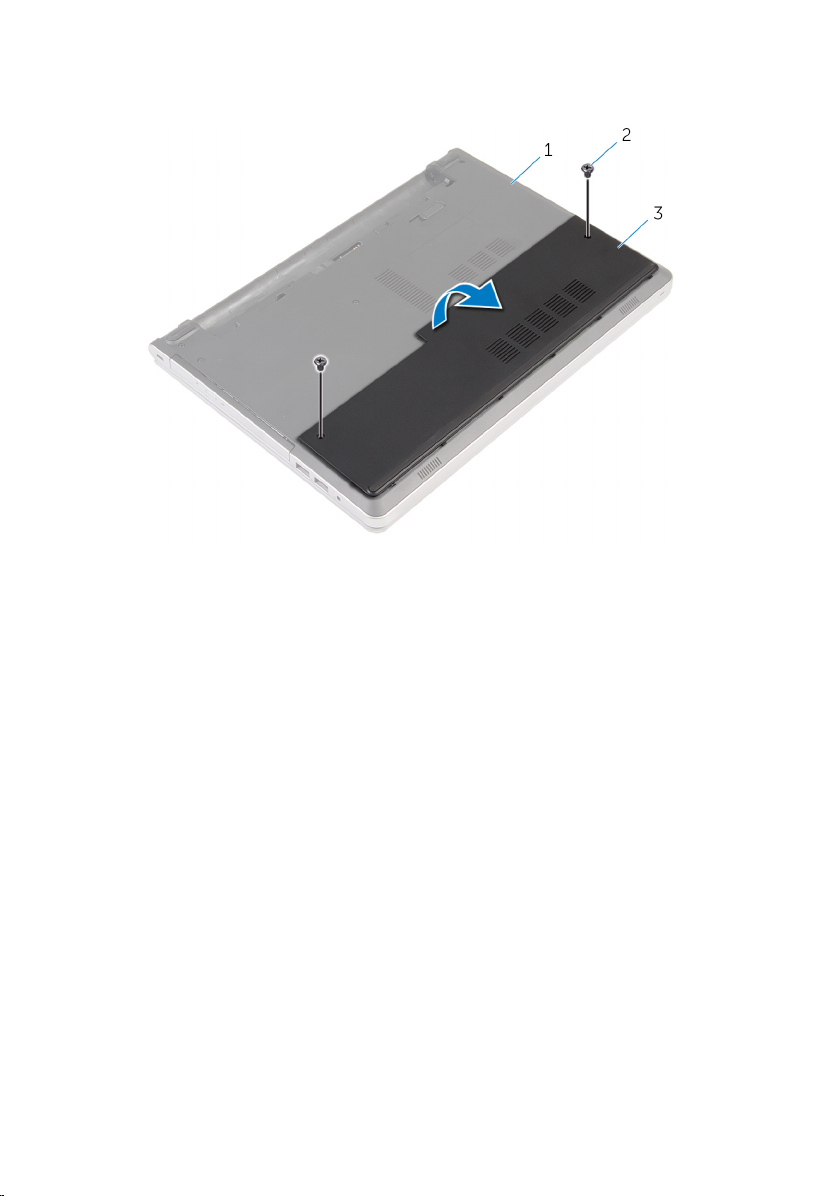
2 Maak met uw vingertoppen voorzichtig de onderplaat los van de
onderzijde van de computer.
1 onderzijde van de computer 2 schroeven (2)
3 onderplaat
26
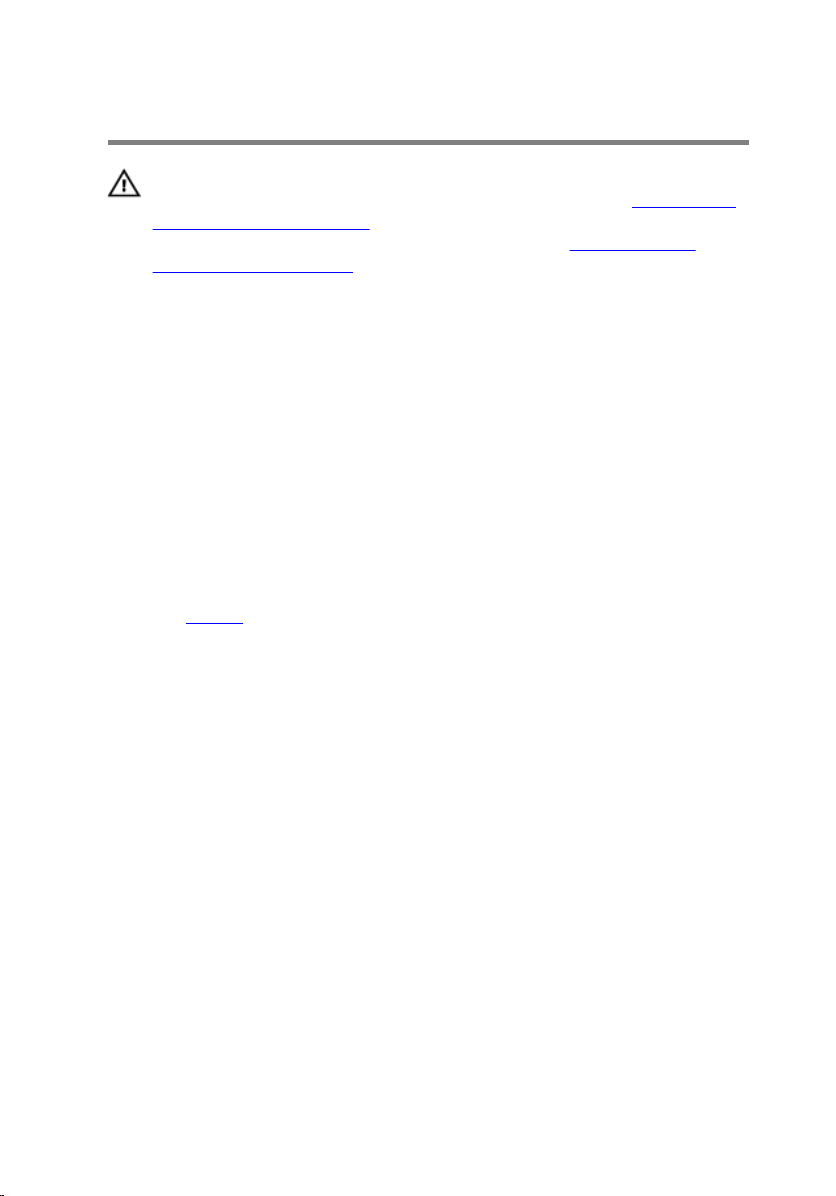
De onderplaat vervangen
GEVAAR: Voordat u in de computer werkt dient u de meegeleverde
veiligheidsinstructies te lezen en de stappen te volgen in Voordat u in
de computer gaat werken. Nadat u in de computer hebt gewerkt, moet
u de instructies volgen die worden beschreven in Nadat u aan de
computer hebt gewerkt. Raadpleeg voor meer informatie over
veiligheidsrichtlijnen onze website over de wet- en regelgeving op
dell.com/regulatory_compliance.
Procedure
1 Lijn de lipjes op de moduleplaat uit met de sleuven op de computerbasis
en klik de moduleplaat voorzichtig op zijn plaats.
2 Plaats de schroeven terug waarmee de onderplaat op de onderzijde van
de computer is bevestigd.
Vereisten achteraf
Plaats de batterij terug.
27

De knoopbatterij verwijderen
GEVAAR: Voordat u in de computer werkt dient u de meegeleverde
veiligheidsinstructies te lezen en de stappen te volgen in Voordat u in
de computer gaat werken. Nadat u in de computer hebt gewerkt, moet
u de instructies volgen die worden beschreven in Nadat u aan de
computer hebt gewerkt. Raadpleeg voor meer informatie over
veiligheidsrichtlijnen onze website over de wet- en regelgeving op
dell.com/regulatory_compliance.
WAARSCHUWING: Wanneer u de knoopbatterij verwijdert, worden de
standaardinstellingen van de BIOS hersteld. Het is aan te raden de
instellingen van de BIOS te noteren voordat u de knoopbatterij
verwijdert.
Vereisten vooraf
1 Verwijder de batterij.
2 Verwijder de onderplaat.
Procedure
Wrik met een plastic pennetje de knoopcelbatterij uit de batterijhouder op de
computerbasis.
28

1 plastic pennetje 2 knoopbatterij
3 batterijhouder
29
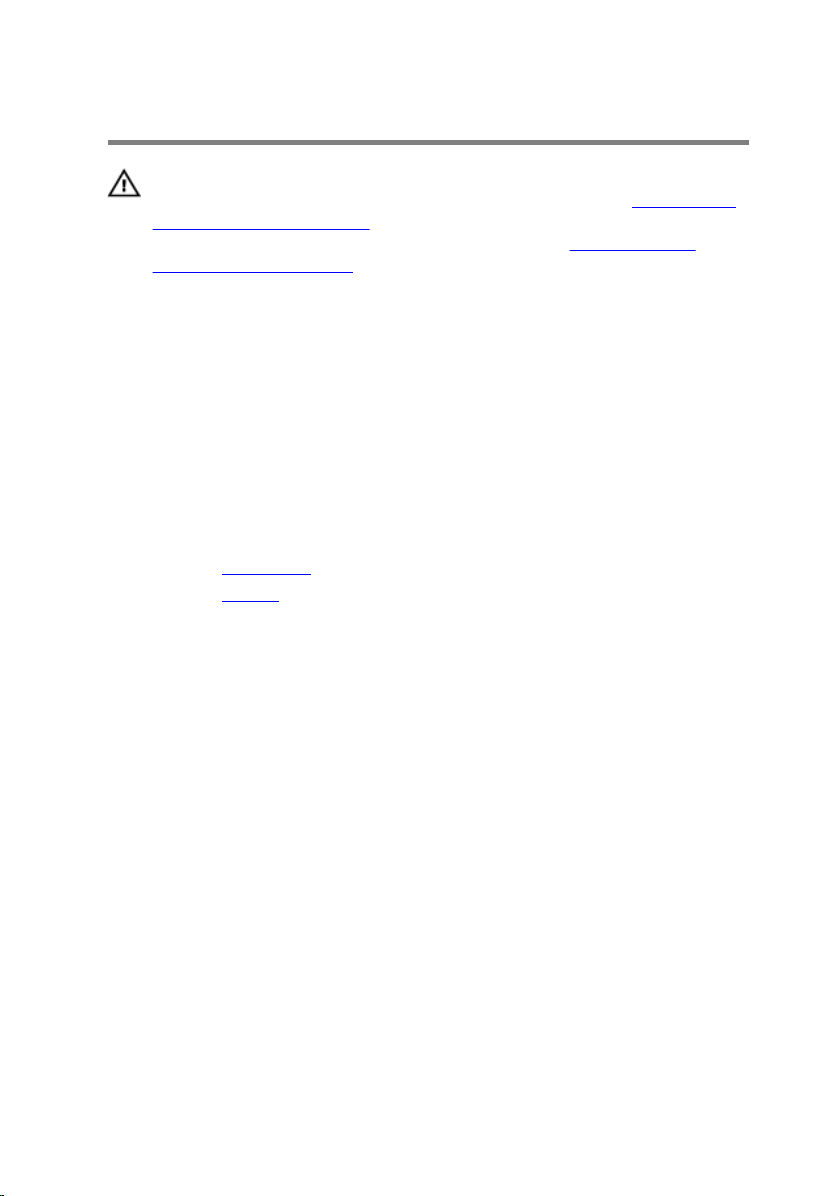
De knoopbatterij vervangen.
GEVAAR: Voordat u in de computer werkt dient u de meegeleverde
veiligheidsinstructies te lezen en de stappen te volgen in Voordat u in
de computer gaat werken. Nadat u in de computer hebt gewerkt, moet
u de instructies volgen die worden beschreven in Nadat u aan de
computer hebt gewerkt. Raadpleeg voor meer informatie over
veiligheidsrichtlijnen onze website over de wet- en regelgeving op
dell.com/regulatory_compliance.
Procedure
Duw de knoopbatterij in de batterijhouder op het moederbord, waarbij de
pluskant van de batterij omhoog wijst.
Vereisten achteraf
1 Plaats de onderplaat terug.
2 Plaats de batterij terug.
30
